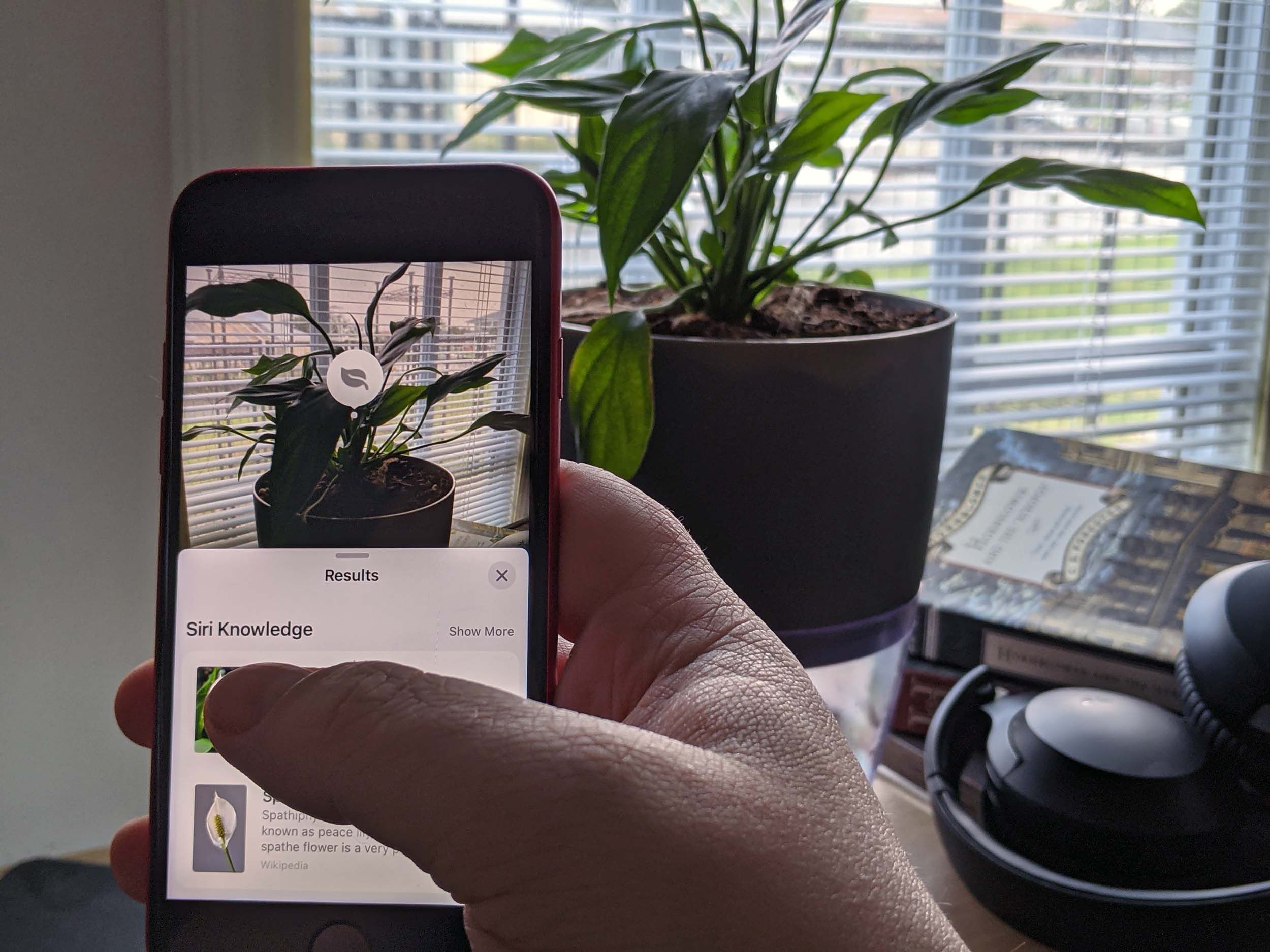Mitä tietää
- Visual Lookup on visuaalinen hakukone, joka voi tunnistaa asioita kuvissasi.
- Lehdistö tiedot (I) -kuvaketta katsellessasi valokuvaa Kuvat-sovelluksessa ja napauta sitten pieni kuvake joka ilmestyy näytölle.
- Visual Lookup vaatii toimiakseen iOS 15:n tai uudemman, eikä se toimi kaikilla alueilla.
Tässä artikkelissa kerrotaan, kuinka voit käyttää Visual Lookup iOS 15 -ominaisuutta, mukaan lukien hyödyllisiä ja hauskoja asioita, joita voit tehdä tällä ominaisuudella. Visual Lookup vaatii iOS 15:n tai uudemman ja A12 Bionic -sirun tai uudemman.
Kuinka käytän Visual Lookupia iOS 15:ssä?
Visual Lookup on Photos-sovellukseen sisäänrakennettu työkalu, joten voit käyttää sitä Kuvista. Sitä voidaan käyttää samalla tavalla kuin valokuvatietoa ja EXIF-metatietoja. Erona on, että jos kuvalle on saatavilla Visual Lookup -tietoja, tietokuvake sisältää kimaltelevia tähtiä. Näin voit käyttää Visual Lookupia iOS 15:ssä:
-
Avaa kuvat sovellus.
-
Napauta a kuva.
-
Lehdistö tiedot kuvake (i). Jos tietokuvake ei sisällä kimaltelevia tähtiä, Visual Lookup ei ole käytettävissä kyseiselle valokuvalle.
-
Lehdistö Visuaalinen haku kuvassa oleva kuvake.
Visual Lookup -kuvakkeen ulkoasu riippuu valokuvasi sisällöstä. Esimerkiksi eläinkuvissa on a kaveri -kuvaketta ja kasveilla on a arkki kuvake.
-
Pyyhkäise ylös Tulokset-ponnahdusikkunassa.
-
Napauta tulosta Siri Knowledgessa saadaksesi lisätietoja tai verkkokuvaa nähdäksesi samankaltaiset kuvat verkossa.
Mikä on Visual Lookup iOS 15:ssä ja mihin voin käyttää sitä?
Visual Lookup on visuaalinen hakutyökalu, joka käyttää koneoppimista laitteessa. Tämä tarkoittaa, että hän voi analysoida puhelimessasi olevat valokuvat, määrittää kohteen ja antaa sinulle lisätietoja. Se on samanlainen kuin Google Lens, mutta se toimii suoraan puhelimessasi ja voi tunnistaa asioita, vaikka et olisi yhteydessä Internetiin. Sen lisäksi, että Visual Search tunnistaa kuvan sisällön ja kertoo, mitä se näkee, se voi myös tarjota lisätietoja. Tämä ominaisuus vaatii Internet-yhteyden, koska se hakee Siri Knowledgea, samankaltaisia kuvia verkosta ja muita tietoja, joita ei ole puhelimessasi. Visual Lookup voi tunnistaa eläimiä, maamerkkejä, kasveja, kirjoja, taidetta ja monia muita esineitä. Jos näet jotain, josta haluat tietää lisää, ota siitä kuva, käytä Visual Lookupia ja ota selvää. Jos esimerkiksi näet kiehtovan kasvin, voit ottaa valokuvan ja etsiä lajin Visual Lookupin avulla. Jos olet lomalla ja haluat lisätietoja maamerkistä, ota valokuva, käytä Visual Lookupia ja saat selville sen nimen ja muut tiedot. Tai jos olet ystäväsi luona ja näet kirjan hänen pöydällään tai seinällä, ota valokuva, käytä Visual Lookupia ja tee häneen vaikutuksen äkillisellä asiantuntemuksellasi.
Miksi visuaalinen haku ei toimi?
Visual Lookup ei toimi kaiken kanssa, mutta tämänkaltaiset koneoppimiseen perustuvat ominaisuudet paranevat ajan myötä. Jos näet Visual Lookup -vaihtoehdon joissakin kuvissasi, mutta ei kaikissa, se ei todennäköisesti näe, mitä joissakin kuvissa on. Yritä ottaa toinen valokuva kohteen keskellä ja terävänä, sillä se voi auttaa. Visual Lookup voi myös kaatua. Jos se ei näy uusissa kuvissasi, sulje Kuvat-sovellus ja yritä uudelleen. Jos tämä ei auta, käynnistä iPhone uudelleen ja yritä uudelleen. Jos Visual Lookup ei toimi minkään valokuvasi kanssa, varmista, että valokuvat-sovelluksesi versio tukee sitä. Tämä ominaisuus on saatavilla vain iOS 15:ssä ja uudemmissa, joten se ei toimi, jos sinulla on vanhempi versio käyttöjärjestelmästä. Se vaatii myös A12 Bionic -sirun tai uudemman, joten jos puhelimessasi tai iPadissasi on vanhempi siru, et voi käyttää ominaisuutta.
FAQ
-
Miten haen kuvan perusteella iPhonessa?
Voit tehdä hakuja käyttämällä hakutuloksistasi olevaa kuvaa siirtymällä Google-kuvahakuun Google-sovelluksessa, Chrome-sovelluksessa tai Safari-sovelluksessa ja hakemalla kuvaa. Napauta kuvaa, josta olet kiinnostunut, ja napauta sitten Etsi tämä kuva visuaalisesti.
-
Kuinka tunnistan kasvot iPhonessa?
Voit etsiä kuvia tietystä henkilöstä avaamalla Valokuvat-sovelluksen iPhonessasi ja napauttamalla Albumi ja napauta sitten albumia, jossa on otsikko Ihmiset. Napauta jotakuta nähdäksesi kaikki kuvat, joissa hän näkyy. Voit lisätä henkilön People-albumiisi etsimällä valokuvan kyseisestä henkilöstä ja pyyhkäisemällä ylös nähdäksesi kuvan tiedot. alla Ihmisetnapauta kasvoja ja napauta sitten Lisää nimi.